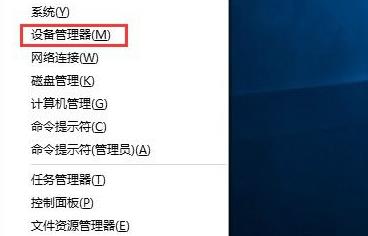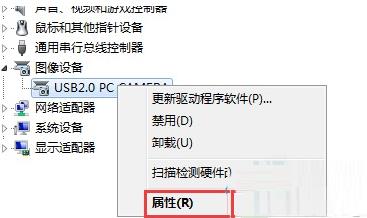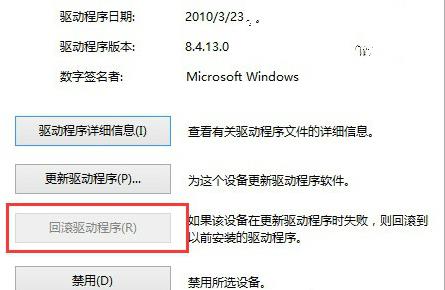首页
Win10 u盘驱动异常怎么办?Win10 u盘驱动异常解决方法
Win10 u盘驱动异常怎么办?Win10 u盘驱动异常解决方法
2021-12-22 21:32:15
来源:互联网
作者:admin
Win10 u盘驱动异常怎么办?U盘是现在非常的便捷的工具,可以用来安装系统和驱动,但是在安装的时候很容易出现异常,那么该怎么去解决呢?今天就给你们带来了Win10 U盘驱动异常解决方法,一起来看看吧。
Win10 U盘驱动异常解决方法
1、先按下“win+x”,打开菜单栏随后点击“设备管理器”。
2、再打开的界面中找到安装的异常设备,右击选择“属性”。
3、属性打开后将其切换到“驱动程序”并点击“滚回驱动程序”即可。
4、最后在重启一下电脑即可完成修复。
相关文章
- win10时间不准怎么办? 04-04
- Win10管理员Administrator账户开启方法 04-04
- win10蓝屏irql not less or equal教程 03-27
- win10系统总弹出需要新应用打开此ymsgr的解决方法 01-24
- win10待机死机有什么好的处理方法?要怎么解决? 01-21
- win10系统groove播放器无法使用怎么办?win10系统音乐groove无法播放修复教程 01-21
精品游戏
换一批